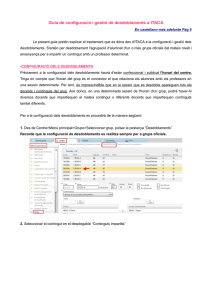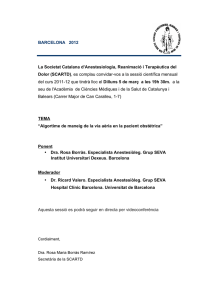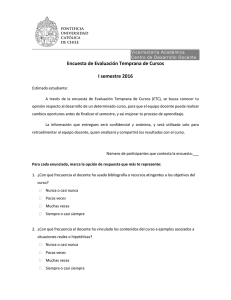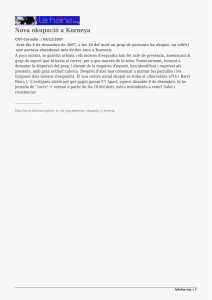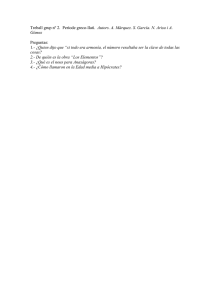Guia de configuració i gestió de desdoblaments a ITACA
Anuncio
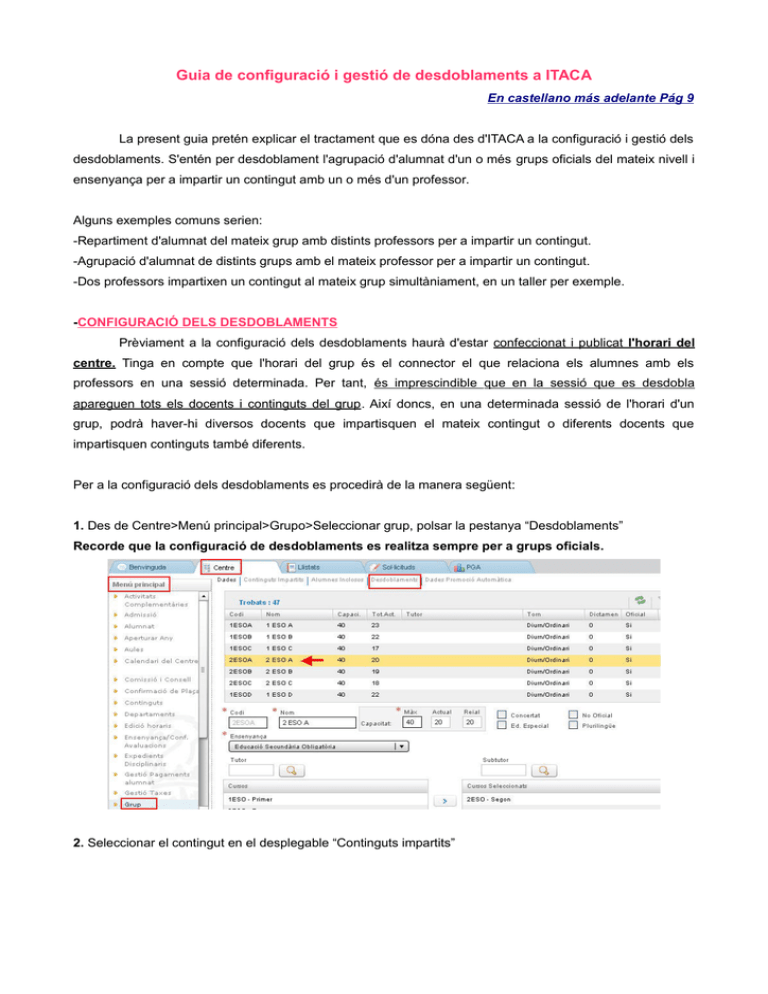
Guia de configuració i gestió de desdoblaments a ITACA En castellano más adelante Pág 9 La present guia pretén explicar el tractament que es dóna des d'ITACA a la configuració i gestió dels desdoblaments. S'entén per desdoblament l'agrupació d'alumnat d'un o més grups oficials del mateix nivell i ensenyança per a impartir un contingut amb un o més d'un professor. Alguns exemples comuns serien: -Repartiment d'alumnat del mateix grup amb distints professors per a impartir un contingut. -Agrupació d'alumnat de distints grups amb el mateix professor per a impartir un contingut. -Dos professors impartixen un contingut al mateix grup simultàniament, en un taller per exemple. -CONFIGURACIÓ DELS DESDOBLAMENTS Prèviament a la configuració dels desdoblaments haurà d'estar confeccionat i publicat l'horari del centre. Tinga en compte que l'horari del grup és el connector el que relaciona els alumnes amb els professors en una sessió determinada. Per tant, és imprescindible que en la sessió que es desdobla apareguen tots els docents i continguts del grup. Així doncs, en una determinada sessió de l'horari d'un grup, podrà haver-hi diversos docents que impartisquen el mateix contingut o diferents docents que impartisquen continguts també diferents. Per a la configuració dels desdoblaments es procedirà de la manera següent: 1. Des de Centre>Menú principal>Grupo>Seleccionar grup, polsar la pestanya “Desdoblaments” Recorde que la configuració de desdoblaments es realitza sempre per a grups oficials. 2. Seleccionar el contingut en el desplegable “Continguts impartits” 3. Seleccionar el docent (pot ser un pseudo docent) 4.-Seleccionar els alumnes del desdoblament passant-los de la finestra “Alumnes trobats” a la d' “d'Alumnes assignats”. NOTA: Tinga en compte que quan l'alumnat estiga assignat a una determinada associació contingut/docent, únicament eixe docent podrà qualificar-lo i posar-li faltes d'eixe contingut. Per tant, l'alumnat que assistix a classe amb diferents professors en el mateix contingut, no ha d'assignar-se a cap d'ells , així tots podran qualificar i gestionar les seues faltes. Quan un alumne haja sigut assignat a un docent, ja no apareixerà disponible per a la resta de docents que impartisquen el mateix contingut en el mateix grup. Nota: En el cas que un docent haja de ser substituït, els alumnes del desdoblament es reassignaran automàticament al substitut. Esta reassignació automàtica d'alumnes també es produïx quan s'assigna un docent a un pseudodocent. Recorde que en ambdós casos l'horari ha d'estar publicat prèviament perquè el procés de reassignació es realitze correctament. 5. Polse el botó 6. Repetisca els punts 1 a 5 per a la resta de professors del contingut en el grup, si és procedent. 7. En cas que el desdoblament estiga format per alumnat de diversos grups, repetisca els punts 1 al 5 per a la mateixa associació contingut/docent en la resta de grups. En l'exemple anterior, en 2n ESO B 8. Repetisca els punts 1 a 7 per a la resta de desdoblaments del centre. -GESTIÓ DE FALTES Tant des del Mòdul Docent com des d'el Mòdul de Secretaria, es podran gestionar les faltes de l'alumnat, seleccionant un grup o una sessió determinada. Recorde que dins de les faltes s'inclouen els retards i comportaments. Els docents visualitzaran a tots els alumnes matriculats d'un contingut en un grup on impartisca classe, però únicament podrà posar faltes/retards/comportaments a l'alumnat que tinga assignat en el desdoblament o a l'alumnat no assignat a cap docent en el desdoblament. 1.- Des del Mòdul Docent: A l'hora d'introduir faltes, es podrà seleccionar entre dos opcions: per grup o per sessió, però s'ha de tindre en compte que ambdós opcions estaran relacionades si es tracta de la mateixa sessió. a) Seleccionant l'opció de Grup: Visualitzarà una columna per cada contingut/docent/sessió. b) Seleccionant l'opció de Sessió: En este cas, si el desdoblament està format per alumnes de més d'un grup, visualitzarà una columna per cada grup. En cada columna tindrà actiu l'alumnat que el docent tinga assignat en el seu desdoblament. Situant el ratolí sobre la capçalera de la sessió podrà veure a quin grup correspon. 2.- Des del Mòdul de Secretaria: Igual que des d'el Mòdul Docent, es poden seleccionar les opcions de Grup i Sessió. a) Seleccionant l'opció Grup Apareixerà una columna per contingut/docent/sessió. Per tant si al grup, per a la mateixa sessió, hi ha més d'un docent que dóna classe, apareixerà una columna per docent. Al situar el ratolí sobre la capçalera de la sessió podrà veure que docent correspon. b) Seleccionant l'opció Sessió: En el cas que s'haja configurat un desdoblament per a eixe grup/sessió, es visualitzarà una columna per cada docent. Situant el ratolí sobre la capçalera de la sessió, podrà veure a quin docent correspon. NOTA:Respecte a les caselles “Classe impartida pel titular” i “No falta cap alumne”, haurà de tindre en compte es referixen a una sessió. Per tant, si el desdoblament està format per alumnat de més d'un grup, al marcar qualsevol de les dos opcions en un grup, esta serà efectiva també en l'altre grup en la mateixa sessió. 3.- Gestió de faltes d'alumnat no assignat a cap docent En aquells casos d'alumnat que no s'assigna a cap docent, bé perquè diversos docents estan en l'aula simultàniament (per exemple en un aula-taller) o bé perquè l'alumnat alterna l'assistència a classe amb diferents docents, s'ha de tindre en compte el següent: a) Tots els docents visualitzaran aquest alumnat i tindran actives les caselles per a introduir faltes/retards/comportaments. b) Únicament haurà de passar llista i posar faltes un dels docents en cada sessió. c) Per a evitar que s'introduïsca més d'una falta a un alumne en la mateixa sessió, si un docent ha posat falta a un alumne es desactivarà automàticament l'opció per a la resta de docents. Això implica que no tindran actives les caselles per a eixe alumne i situant el ratolí sobre l'alumne es mostra un missatge explicatiu. 4.- Gestió de faltes per part del tutor Quan un docent és tutor d'un grup ha de poder gestionar les faltes/retards/comportaments de tot l'alumnat del grup per a qualsevol contingut i data. Per a això haurà d'utilitzar l'opció de gestió de faltes des de “Grup”, tant si accedix des del mòdul docent com si accedix des del mòdul de Secretatía. En eixe cas, al seleccionar el grup el tutor visualitzarà les columnes corresponents a totes les associacions contingut/docent/sessió del grup i podrà gestionar les faltes/retards/comportaments. En canvi, des de l'opció de gestió de faltes per “Sessió” únicament mostrarà l'horari propi del docent . Per tant esta opció no permetrà gestionar les faltes de sessions impartides per un altre docent. -MÒDUL DOCENT: ELS MEUS ALUMNES En el mòdul docent, dins de la pestanya “Els meus alumnes”, podrà buscar l'alumnat de dos formes: a) Per grup: Seleccionar un grup i polsar el botó . En la pantalla es llistarà tots els alumnes del grup seleccionat, independentment de que que estiguen matriculats en el contingut que impartisca el docent de connexió o estiguen assignats als seus desdoblaments. b) Per grup i matèria: Seleccionar un grup i una matèria i polsar el botó En eixe cas, si hi ha configurat un desdoblament per a eixa associació, únicament mostrarà als alumnes del dit grup/contingut assignats al docent de connexió. -GESTIÓ DE QUALIFICACIONS 1.- Des del mòdul docent Al seleccionar un Grup/Matèria el docent visualitzarà únicament als alumnes que tinga assignats en el desdoblament i a aquells que no hagen sigut assignats a cap docent. L'alumnat no assignat a cap docent serà visible per a tots els docents que impartisquen el contingut en eixe grup. 2.- Des del mòdul de secretaria La gestió de qualificacions des del mòdul de Secretaria no varia encara que hi haja desdoblaments configurats en el grup. Per tant es gestionaran de la mateixa manera per als grups amb desdoblament i sense desdoblament. -GESTIÓ DE LES COMUNICACIONS DES DEL MÒDUL DOCENT Només per usuaris de Web Família 2. Des del mòdul docent, dins de l'opció “Comunicacions”. En cas de desdoblament, quan un docent envie una comunicació de tipus “Agenda”, bé per a un grup en concret o bé per a un determinat “Grup/Contingut”, el missatge s'enviarà únicament a l'alumnat assignat al desdoblament amb el dit professor i a l'alumnat no assignat a cap desdoblament. Seleccionant un grup: Seleccionant una combinació Grup/Contingut: Guía de configuración y gestión de desdobles en ITACA La presente guía pretende explicar el tratamiento que se da desde ITACA a la configuración y gestión de los desdobles. Se entiende por desdoble la agrupación de alumnado de uno o varios grupos oficiales del mismo nivel y enseñanza para impartir un contenido con uno o más de un profesor. Algunos ejemplos comunes serían: - Reparto de alumnado del mismo grupo con distintos profesores para impartir un contenido. - Agrupación de alumnado de distintos grupos con el mismo profesor para impartir un contenido. - Dos profesores imparten un contenido al mismo grupo simultáneamente., en un taller por ejemplo. - CONFIGURACION DE LOS DESDOBLES Previamente a la configuración de los desdobles deberá estar confeccionado y publicado el horario del centro. Tenga en cuenta que el horario del grupo es conector el que relaciona los alumnos con los profesores en una sesión determinada. Por tanto, es imprescindible que en la sesión que se desdoble aparezcan todos los docentes y contenidos del grupo. Así pues, en una determinada sesión del horario de un grupo, podrá haber varios docentes que impartan el mismo contenido o diferentes docentes que impartan contenidos también diferentes. Para la configuración de los desdobles se procederá de la siguiente forma: 1. Desde Centro>Menú principal>Grupo>Seleccionar grupo, pulsar la pestaña “Desdobles” Recuerde que la configuración de desdobles se realiza siempre para grupos oficiales. 2. Seleccionar el contenido en el desplegable “Contenidos impartidos” 3. Seleccionar el docente (puede ser un pseudo-docente) 4.- Seleccionar los alumnos del desdoble pasándolos de la ventana “Alumnos encontrados” a la de “Alumnos asignados”. NOTA: Tenga en cuenta que cuando el alumnado esté asignado a una determinada asociación contenido/docente, únicamente dicho docente podrá calificarle y ponerle faltas de ese contenido. Por tanto, el alumnado que asiste a clase con diferentes profesores en el mismo contenido, no debe asignarse a ninguno de ellos, así todos podrán calificar y gestionar sus faltas. Cuando un alumno haya sido asignado a un docente, ya no aparecerá disponible para el resto de docentes que impartan el mismo contenido en el mismo grupo. Nota: En el caso de que un docente tenga que ser sustituido, los alumnos del desdoble se reasignarán automáticamente al sustituto. Esta reasignación automática de alumnos también se produce cuando se asigna un docente a un pseudo-docente. Recuerde que en ambos casos el horario debe estar publicado previamente para que el proceso de reasignación se realice correctamente. 5. Pulse el botón 6. Repita los puntos 1 a 5 para el resto de profesores del contenido en el grupo, si procede. 7. En caso que el desdoble esté formado por alumnado de varios grupos, repita los puntos 1 al 5 para la misma asociación contenido/docente en el resto de grupos. En el ejemplo anterior, en 2º ESO B 8. Repita los puntos 1 a 7 para el resto de desdobles del centro. - GESTIÓN DE FALTAS Tanto desde el Módulo Docente como el de Secretaría, se podrán gestionar las faltas del alumnado, seleccionando un grupo o una sesión determinada. Recuerde que dentro de las faltas se incluyen los retrasos y comportamientos. Los docentes visualizarán a todos los alumnos matriculados de un contenido en un grupo al que imparta clase, pero únicamente podrá poner faltas/retrasos/comportamientos al alumnado que tenga asignado en el desdoble o al alumnado no asignado a ningún docente en el desdoble. 1.- Desde el Módulo Docente: A la hora de introducir faltas, se podrá seleccionar entre dos opciones: por grupo o por sesión, pero se debe tener en cuenta que ambas opciones estarán relacionadas si se trata de la misma sesión. a) Seleccionando la opción de Grupo: Visualizará una columna por cada contenido/docente/sesión. b) Seleccionando la opción de Sesión: En este caso, si el desdoble está formado por alumnos de más de un grupo, visualizará una columna por cada grupo. En cada columna tendrá activo el alumnado que el docente tenga asignado en su desdoble. Situando el ratón sobre la cabecera de la sesión podrá ver a qué grupo corresponde. 2.- Desde el Módulo de Secretaría: Al igual que desde el Módulo Docente, se pueden seleccionar las opciones de Grupo y Sesión. a) Seleccionando la opción Grupo Aparecerá una columna por contenido/docente/sesión. Por tanto si el grupo, para la misma sesión, hay más de un docente que da clase, aparecerá una columna por docente. Al situar el ratón sobre la cabecera de la sesión podrá ver a que docente corresponde. b) Seleccionando la opción Sesión: En caso de que se haya configurado un desdoble para dicho grupo/sesión, se visualizará una columna por cada docente. Situando el ratón sobre la cabecera de la sesión, podrá ver a qué docente corresponde. NOTA:Respecto a los checks “Clase impartida por el titular” y “No falta ningún alumno”, deberá tener en cuenta se refieren a una sesión. Por tanto, si el desdoble está formado por alumnado de más de un grupo, al marcar cualquiera de las dos opciones en un grupo, ésta será efectiva también en el otro grupo en la misma sesión. 3.- Gestión de faltas de alumnado no asignado a ningún docente En aquellos casos de alumnado que no se asigna a ningún docente, bien porque varios docentes están en el aula simultáneamente (por ejemplo en un aula-taller) o bien porque el alumnado alterna la asistencia a clase con diferentes docentes, se debe tener en cuenta lo siguiente: a) Todos los docentes visualizarán a este alumnado y tendrán activas las casillas para introducir faltas/retrasos/comportamientos. b) Únicamente deberá pasar lista y poner faltas uno de los docentes en cada sesión. c) Para evitar que se introduzca más de una falta a un alumno en la misma sesión, si un docente ha puesto falta a un alumno se desactivará automáticamente la opción para la resto de docentes. Eso implica que no tendrán activas las casillas para ese alumno y situando el ratón sobre el alumno se muestra un mensaje explicativo. 4.- Gestión de faltas por parte del tutor Cuando un docente es tutor de un grupo debe poder gestionar las faltas/retrasos/comportamientos de todo el alumnado del grupo para cualquier contenido y fecha. Para ello deberá utilizar la opción de gestión de faltas desde “Grupo”, tanto si accede desde el módulo docente como si accede desde el módulo de Secretatía. En ese caso, al seleccionar el grupo el tutor visualizará las columnas correspondientes a todas las asociaciones contenido/docente/sesión del grupo para poder gestionar las faltas. En cambio, la opción de gestión de faltas por “Sesión” únicamente mostrará el horario propio del docente . Por tanto esta opción no permitirá gestionar las faltas de sesiones impartidas por otro docente. - MÓDULO DOCENTE: MIS ALUMNOS En el módulo docente, dentro de la pestaña “Mis alumnos”, podrá realizar búsquedas de dos formas: a) Por grupo: Seleccionar un grupo y pulsar el botón . En la pantalla se listará a todos los alumnos del grupo seleccionado, independientemente de que que estén matriculados en el contenido que imparta el docente de conexión o estén asignados a sus desdobles. b) Por grupo y materia: Seleccionar un grupo y una materia y pulsar el botón En ese caso, si hay configurado un desdoble para esa asociación, únicamente mostrará a los alumnos de dicho grupo/contenido asignados al docente de conexión. - GESTIÓN DE CALIFICACIONES 1.- Desde el módulo docente Al seleccionar un Grupo/Materia el docente visualizará únicamente a los alumnos que tenga asignados en el desdoble y a aquellos que no hayan sido asignados a ningún desdoble.El alumnado no asignado a ningún docente será visible para todos los docentes que impartan el contenido en ese grupo. 2.- Desde el módulo de secretaría La gestión de calificaciones desde el módulo de secreataría no varía aunque haya desdobles configurados en el grupo. Por tanto se gestionarán del mismo modo para los grupos con desdoble y sin desdoble. - GESTIÓN DE LAS COMUNICACIONES DESDE EL MÓDULO DOCENTE Solo para usuarios de Web Familia 2. Desde el módulo docente, dentro de la opción “Comunicaciones” en caso de desdoble, cuando un docente envíe una comunicación de tipo “Agenda”, bien para un grupo en concreto o bien para un determinado “Grupo/Contenido”, el mensaje se enviará únicamente al alumnado asignado al desdoble con dicho profesor y al alumnado no asignado a ningún desdoble. Seleccionando un grupo: Selecionando una combinación Grupo/Contenido: